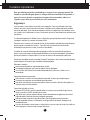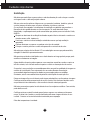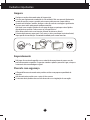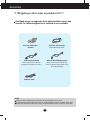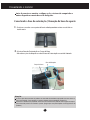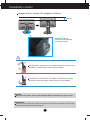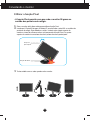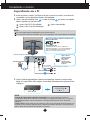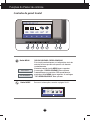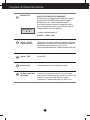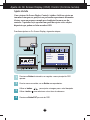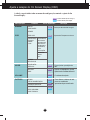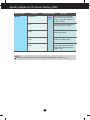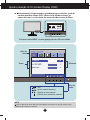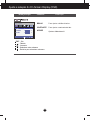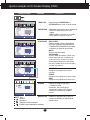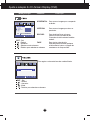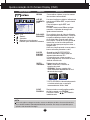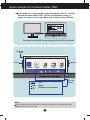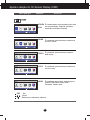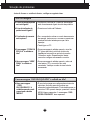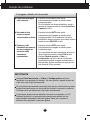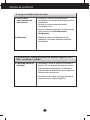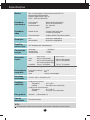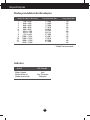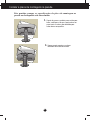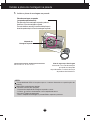www.lg.com
MANUAL DO UTILIZADOR
MONITOR LCD
MODELOS MONITOR LCD
IPS231P
Leia por favor este manual atentamente antes de operar o aparelho
e conserve o mesmo para referência futura.
PORTUGUÊS

1
Este aparelho foi projetado e produzido para assegurar sua segurança pessoal. No
entanto, o uso indevido pode provocar choque elétrico ou incêndio. Para permitir a
operação correta de todas as proteções incorporadas neste monitor, observe as
seguintes regras básicas para instalação, uso e manutenção.
Segurança
Use somente o cabo elétrico fornecido com o aparelho. Caso seja utilizado outro cabo
elétrico, que não o fornecido pelo fornecedor, verifique se ele é aprovado pelos padrões
nacionais aplicáveis. Se o cabo de alimentação estiver com algum tipo de problema, entre
em contato com o fabricante ou com o fornecedor de serviço autorizado mais próximo para
substituí-lo.
O cabo de alimentação é utilizado como o dispositivo principal de desconexão. Depois da
instalação, verifique se o acesso à tomada é fácil.
Somente use o monitor com uma das fontes de alimentação indicadas nas especificações
deste manual ou listadas no monitor. Caso não tenha certeza do tipo de fonte de
alimentação que possui em casa, consulte o revendedor.
Tomadas de corrente alternada sobrecarregadas e cabos de extensão são perigosos.
Assim como o são cabos de alimentação desfiados e conectores quebrados, que podem
provocar incêndio ou choque elétrico. Procure um técnico de manutenção para troca.
Desde que a unidade esteja conectada á saída AC da parece, não é desconectada da fonte
de alimentação AC mesmo que a unidade esteja desligada.
Não abra o monitor:
Nenhuma peça pode ser manuseada pelo usuário.
Há voltagens perigosas, até mesmo quando estiver desligado.
Se o monitor não estiver funcionando adequadamente, entre em contato com o
revendedor.
Para evitar ferimentos pessoais:
Não coloque o monitor em uma prateleira inclinada, a menos que esteja seguro.
Somente use suportes recomendados pelo fabricante.
Não deixe cair objectos nem exerça impacto sobre o produto. Não atire brinquedos ou
objectos para o ecrã do produto.
Para evitar incêndio ou riscos:
Sempre DESLIGUE o monitor quando deixar o recinto por um período longo. Nunca
deixe o monitor LIGADO quando sair de casa.
Não deixe que crianças joguem objetos dentro das aberturas do gabinete do monitor.
Algumas partes internas possuem voltagens perigosas.
Não acrescente acessórios que não tenham sido projetados para este monitor.
Se não pretender utilizar o ecrã durante um longo período de tempo, desligue-o da
tomada eléctrica.
Em caso de trovada, nunca toque no cabo eléctrico nem no cabo do sinal, pois pode ser
muito perigoso. Pode provocar choques eléctricos.
Cuidados importantes

2
Cuidados importantes
Instalação
Não deixe que nada fique ou passe sobre o cabo de alimentação e não coloque o monitor
em lugares onde o cabo esteja sujeito a danos.
Não use este monitor próximo à água como, por exemplo, banheiras, lavatórios, pias de
cozinha, tanques de lavar roupa, em pisos molhados ou próximo a piscinas.
Os monitores são equipados com aberturas de ventilação no gabinete que permitem a
liberação do calor gerado durante seu funcionamento. Se essas aberturas forem
bloqueadas, o superaquecimento pode causar falhas que podem provocar incêndio. Então,
NUNCA:
Bloqueie as aberturas de ventilação localizadas na parte inferior colocando o monitor em
cima de camas, sofás, tapetes etc.
Posicione o monitor em uma instalação embutida a menos que haja ventilação
apropriada,
Cubra as aberturas com panos ou qualquer outro tipo de material.
Coloque o monitor próximo ou sobre um aquecedor ou outra fonte de calor.
Não esfregue ou bata o Active Matrix LCD em nada rígido uma vez que pode arranhá-lo,
estragá-lo ou danificá-lo permanentemente.
Não pressione a tela de cristal líquido com o dedo durante um longo período porque pode
resultar em fantasmas na imagem.
Alguns defeitos de ponto podem aparecer como manchas vermelhas, verdes ou azuis na
tela. No entanto, isso não terá nenhum impacto ou efeito no desempenho do monitor.
Se possível, use a resolução recomendada para obter uma melhor qualidade de imagem no
monitor de cristal líquido. Caso seja usado em um modo diferente da resolução
recomendada, algumas imagens escaladas ou processadas podem ser exibidas.
Entretanto, essa é uma característica do painel de cristal líquido de resolução fixa.
Deixar uma imagem fixa no ecrã durante muito tempo pode danificar o ecrã e queimar a imagem.
Certifique-se de que utiliza uma protecção de ecrã no monitor. Este fenómeno também ocorre
em produtos de outros fabricantes, e esta ocorrência não está coberta pela garantia.
Não bata nem arranhe as partes frontal e laterais do ecrã com objectos metálicos. Caso contrário,
pode danificar o ecrã.
Certifique-se de que o painel fica virado para a frente e segure-o com ambas as mãos para o
mover. Se deixar cair o produto, o produto danificado pode causar choques eléctricos ou um
incêndio. Contacte um centro de assistência autorizado para a reparação.
Evite altas temperaturas e humidade.

Cuidados importantes
3
Limpeza
Desligue o monitor da tomada antes de limpar a tela.
Use um pano ligeiramente umedecido (e não molhado). Não use aerossol diretamente
na tela do monitor, porque o produto em excesso pode provocar choque elétrico.
Quando está a limpar o produto, desligue o cabo de corrente e esfregue-o gentilmente
com um pano macio para prevenir qualquer arranhão.
Não limpe com um pano húmido ou com spray de água ou quaisquer outros líquidos
directamente no produto. Pode ocorrer um choque eléctrico.
(Não utilize químicos tais como benzina, diluente de pintura ou álcool)
Pulverize água para um pano macio 2 a 4 vezes, e use-o para limpar a estrutura frontal;
limpe apenas numa direcção. Demasiada humidade pode causar manchas.
Empacotamento
Não jogue fora a caixa de papelão nem o material de empacotamento para o caso de
precisar transportar o aparelho. Se precisar mandar o aparelho para outro lugar, coloque-o
novamente em sua embalagem original.
Descarte com segurança
A lâmpada fluorescente usada neste produto contém uma pequena quantidade de
mercúrio.
Não descarte este produto com o resto do lixo comum.
O descarte deste produto deve ser feito de acordo com a legislação de sua região.

4
Acessórios
!!! Obrigada por seleccionar os produtos LGE !!!
Certifique-se que os seguintes itens estão incluídos com o seu
monitor. Se faltarem alguns itens, contacte o seu vendedor.
Guia do Utilizador /
Cartões
Cabo de alimentação
(Dependendo do país)
Cabo de Sinal D-Sub 15-pinos
(Para o ajustar, este cabo de sinal
deve ser ligado a este produto antes
de ser despachado.)
Cabo de Sinal DVI-D
(Esta característica não está
disponível em todos os países.)
NOTA
Estes acessórios podem parecer diferentes dos apresentados neste manual.
O utilizador deve utilizar cabos de interface de sinais protegidos (cabo de 15 pinos Dsub, cabo
DVI-D) com núcleos de ferrite para manter o cumprimento das normas em relação ao produto.
Cabo de audio

5
Conectando o monitor
Antes de conectar o monitor, verifique se ele, o sistema do computador e
outros dispositivos conectados estão desligados.
Conectando a base de sustentação / Remoção da base do suporte.
1. Posicione o monitor com a parte da frente voltada para baixo sobre um colchão ou
tecido macio.
2. Monte a Base de Sustentação no Corpo da Base
Não retirar o pino de bloqueio e rodar a Base de Sustentação no sentido iluatrado.
Base da coluna
Corpo da base
Atenção
A fita e o pino de travamento só podem ser removidos de monitores equipados com uma base se
esta for levantada. Caso contrário, as partes salientes da base poderão machucá-lo.
Manusear o Produto com Cuidado: Ao levantar ou movimentar o produto, NÃO segure ou toque a
parte frontal do painel LCD. Danifica o painel. (Segure por favor pelo Suporte ou tampa plástica do
produto.)
Pino de Bloqueio

6
Conectando o monitor
Importante
A ilustração representa o modelo geral de conexão. O seu monitor pode ter alguns itens
diferentes dos mostrados na figura.
Não coloque o produto de cabeça para baixo segurando-o pela base de sustentação. O produto
pode cair, ser danificado e ainda machucar o seu pé.
3. Na parte de trás da base, use uma moeda para apertar o parafuso no sentido horário.
4. Levante e rode o monitor para que fique voltado para a frente, depois de
efectuada a ligação à parte fêmea do cabo que está a ligar.
5. Quando você quiser separar o monitor da base, use uma moeda para afrouxar o
parafuso no sentido anti-horário.
Posicionando o monitor
- Após a instalação ajuste o ângulo como abaixo mencionado.
1. Ajuste a posição do painel de várias maneiras até encontrar a que lhe proporciona mais
conforto.
Movimento giratório : -5˚ a 15˚
Variação do movimento giratório : 356˚

77
Conectando o monitor
Variação de altura : máxima 4,33 polegadas (110,0 mm)
* Certifique-se de que
remove o pino de bloqueio
para regular a altura.
110,0 mm
Ergonômico
Para manter uma posição de visualização ergonômica e confortável, recomenda-se que o ângulo
de inclinação do monitor não exceda 5 graus.
Atenção
Não é necessário voltar a colocar o pino de bloqueio depois de removido para regular a altura.
Quando ajustar o ângulo do ecrã, não coloque o dedo entre a parte de cima
do monitor e a base da coluna. Pode magoar o(s) dedo(s).
Quando ajustar a altura de écran, não coloque o(s) dedo(s) entre a cabeça
do monitor e da base do suporte. Pode machucar o(s) seu(s) dedo(s).

88
Conectando o monitor
- A função Pivot permite com que rode o monitor 90 graus no
sentido dos ponteiros do relógio.
1. Eleve o monitor até à altura máxima para utilizar a função Pivot.
2. Landscape & Portrait (Paisagem & Retrato): É possível rodar o painel 90
o
no sentido dos
ponteiros do relógio. Seja cuidadoso e evite o contacto entre a parte superior do
monitor e a base da coluna ao rodar o ecrã para aceder à função Pivot. Se a parte
superior do monitor tocar na base da coluna, a base da coluna poderá partir.
3. Tenha cuidado com os cabos quando roda o monitor.
Utilizar a função Pivot
Secção da coluna
Secção da
parte superior

99
3. Prima o botão de ligar/desligar no painel frontal para ligar. Quando o monitor estiver
ligado, a ‘Função Definir Auto Imagem’ é executada automaticamente. (Apenas Modo
Analógico)
Conectando o monitor
NOTA
Esta é uma representação simplificada da visão da parte traseira.
Essa visão traseira representa um modelo geral; o seu monitor pode ter um aspecto diferente do mostrado.
NOTA
‘Função de configuração automática da imagem’? Essa função fornece ao usuário as
configurações ideais da tela. Quando o usuário conecta o monitor pela primeira vez, essa função
ajusta automaticamente a tela de acordo com a configuração ideal para os sinais de entrada
individuais.
Função ‘AUTO’? Caso se depare com problemas, como um ecrã ofuscado, letras ofuscadas, ecrã
cintilante ou com inclinação enquanto utiliza o dispositivo ou depois de alterar a resolução do ecrã,
prima o botão de função AUTO para melhorar a resolução.
A
B
Ligue o Cabo DVI-D (Sinal digital)
Ligue o Cabo D-sub (Sinal analógico)
Emparelhando com o PC
1. Antes de ajustar o monitor, certifique-se de que a corrente no monitor, no sistema do
computador e outros dispositivos ligados, está desligada.
2. Ligue o cabo de entrada de sinal e o cabo de energia por ordem, em seguida
aperte o parafuso do cabo de sinal.
Conectado à tomada
Adaptador para Mac
Para Apple Macintosh, é preciso adquirir um
adaptador para mudar o conector D-sub VGA de 15
pinos e alta densidade (3 filas) do cabo fornecido
para um conector de 15 pinos de 2 filas.
Quando está a utilizar o adaptador de entrada sinal
D-Sub para Macintosh:
Varia de acordo com o modelo.
Sinal digitalDVI-D
(Esse recurso não está disponível em todos os países.)
Botão de Ligar
1
2
Ligar o cabo do
sinal de entrada e
fixar o mesmo
rodando no
sentido da seta,
como apresentado
na figura.
C
Ligue o cabo de áudio

10
Funções do Painel de controle
Controles do painel frontal
Botão MENU
OSD BLOQUEADO / DESBLOQUEADO
Esta função permite bloquear as configurações atuais de
controle, de forma que elas não possam ser alteradas
inadvertidamente.
Mantenha premido o botão MENU alguns segundos.
A mensagem "OSD BLOQUEADO" deve aparecer.
Pode desbloquear os controlos OSD quando desejar,
premindo o botão MENU alguns segundos. A mensagem
"OSD DESBLOQUEADO" deve aparecer.
Botão MODE
Para mais informações, consulte a página 20~21.

11
Funções do Painel de controle
Use esse botão para ligar ou desligar o monitor.
Botão de Ligar
Botão INPUT
Quando dois sinais de entrada estão ligados, é possível
seleccionar o sinal de entrada que pretende (D-Sub/DVI).
Quando está ligado apenas um sinal, este é
automaticamente detectado. A definição padrão é D-Sub.
(Fonte Hot Key)
Botão EXIT
Sair do OSD.
Botão AUTO
AJUSTE AUTOMÁTICO DE IMAGEMNT
Quando ajustar as configurações de exibição, sempre
pressione o botão AUTO antes de realizar alguma
modificação na tela. (Apenas Modo Analógico)
Isso ajustará automaticamente a imagem do monitor
para as configurações ideais para o tamanho atual de
resolução de tela (modo de exibição).
O melhor modo de exibição é
IPS231P : 1920 x 1080
O indicator de poder fica azul se o monitor esteja
funcionando normalmente (em molde de trabalho). Se
o monitor esteja em molde de durma (poder
guardando), o indicator de poder vai piscar azul.
Desligar e Indicador
de Energia

12
Ajuste do On Screen Display (OSD) Control (Controle na tela)
Ajuste da tela
Com o sistema On Screen Display Control, é rápido e fácil fazer ajustes no
tamanho da imagem, na posição e nos parâmetros operacionais do monitor
Abaixo, segue um pequeno exemplo para familiarizá-lo com o uso dos
controles. A próxima seção apresenta um perfil dos ajustes e das seleções
disponíveis que podem ser feitos usando o OSD.
Para fazer ajustes no On Screen Display, siga estas etapas:
Pressione o Botão discricionário, em seguida, o menu principal do OSD
aparece.
Para ter acesso a controle, use os Botões correspondentes.
Utilize os botões / para ajustar a imagem para o nível desejado.
Utilize o botão para selecionar outros itens do submenu.
Pressione o Botão EXIT para sair do OSD.
1
2
3
4

13
Ajuste e seleção do On Screen Display (OSD)
A tabela a seguir indica todos os menus de configuração, controle e ajuste do On
Screen Display.
: Entrada D-SUB (Sinal analógico)
: Entrada DVI-D (Sinal digital)
DSUB
DVI-D
BRILHO
CONTRASTE
NITIDEZ
IMAGEM
Definições Standard de Imagem.
Menu principal Submenu Sinais Suportados Descrição
COR
Ajustes de Temperatura de cor.
TEMP COR
SEIS CORES
(VERMELHO/V
ERDE/AZUL/C
YAN/MAGENT
A/AMARELO)
MATIZ
SATURAÇÃO
VERMELHO
VERDE
AZUL
QUENTE
MÉDIO
FRIO
(PREDEFINIR) (UTILIZADOR)
IDIOMA
LUZ DE ALIMENTAÇÃO
BALANÇO BRANCOS
SUPER ENERGY SAVING
RATIO ORIGINAL
CONF FABRICA
Para alterar o status da tela
para um ambiente
operacional personalizado
OUTROS
HORIZONTAL
VERTICAL
RELÓGIO
FASE
GAMMA
REPOR COR
VISOR
Para ajustar a posição da
tela
DSUB
DSUB
DSUB
Ajustar a frequência, ajuste
optimizado e nitidez do ecrã
VOLUME
O volume de ajuste
DSUB
DVI-D
DSUB
DVI-D
DSUB
DVI-D
DSUB
DVI-D
DSUB
DVI-D

14
Ajuste e seleção do On Screen Display (OSD)
NOTA
A ordem dos ícones pode ser diferente da apresentada dependendo do modelo (13 ~ 21).
UTILIZADOR
FILM
TEXTO
FOTO
sRGB
MODE
É o modo de ajuste da tela para
melhor se assistir a vídeos.
É o modo em que a tela é
ajustada para o padrão sRGB
(Red, Green, Blue = Vermelho,
Verde e Azul).
É o modo de ajuste da tela para
melhor exibir textos.
É o modo de ajuste da tela para
melhor se assistir a fotos.
É o modo onde o usuário pode
ajustar cada um dos elementos.
Pode ser ajustado o modo de cor
do Menu Principal.
DSUB
DVI-D
Menu principal Submenu Sinais Suportados Descrição

1515
Anteriormente, foi apresentado o procedimento para seleção e ajuste de
um item usando o sistema OSD. Abaixo, estão listados os ícones, os
nomes dos ícones e as descrições dos ícones de todos os itens do Menu.
NOTA
Talvez os idiomas do menu OSD (On Screen Display, informações na tela) do monitor sejam
diferentes dos descritos no manual.
Ajuste e seleção do On Screen Display (OSD)
Pressione o botão MENU e o menu principal da tela OSD será exibido.
Dica dos
botões
Submenus
Nome do
menu
Ícones
Sair
Ajustar (reduzir/aumentar)
Selecionar outro submenu
Reiniciar para seleccionar submenu

16
Ajuste e seleção do On Screen Display (OSD)
Menu principal Submenu Descrição
EXIT : Sair
: Reduzir
: Aumentar
: Selecionar outro submenu
: Reiniciar para seleccionar submenu
BRILHO
CONTRASTE
NITIDEZ
Para ajustar o brilho da tela.n.
Para ajustar o contraste da tela.
Ajuste a nitidez do ecrã.

Ajuste e seleção do On Screen Display (OSD)
17
EXIT : Sair
: Reduzir
: Aumentar
: Selecionar outro submenu
: Reiniciar para seleccionar submenu
Menu principal Submenu Descrição
TEMP COR
PREDEFINIR
Seleccione quer PREDEFINIR ou
UTILIZADOR para ajustar a cor do monitor.
Seleccione a temperatura de cor predefinida
•
QUENTE: Definir o ecrã para a cor
quente.
•
MÉDIO: Definir o ecrã para a cor media.
•
FRIO: Definir o ecrã para a cor fria.
Modo
PREDEFINIR
Modo
UTILIZADOR
UTILIZADOR
GAMMA
REPOR COR
SEIS CORES
Define e guarda a matiz e saturação de
seis cores (
VERMELHO/VERDE/AZUL/
CYAN/MAGENTA/AMARELO
) de modo
a satisfazer os requisitos do utilizador.
MATIZ
Ajusta a matiz do monitor.
SATURAÇÃO
Ajusta a nitidez do monitor. Valores mais
baixos fazem com que a nitidez da cor
seja mais fraca, e as cores mais leves
enquanto que valores mais altos fazem
com que a nitidez da cor seja mais forte e
as cores mais escuras
VERMELHO
Configurar seus próprios níveis de cor
vermelha.
VERDE
Configurar seus próprios níveis de cor verde.
AZUL
Configurar seus próprios níveis de cor azul.
Defina o seu próprio valor gama
: 1.8/2.0/2.2/2.4/2.6
No monitor, altos valores gama
apresentam imagens claras e baixos
valores gama apresentam imagens
escuras.
Redefine as definições de cor para os
valores pré-definidos no dispositivo de
entrada actual.

18
Ajuste e seleção do On Screen Display (OSD)
Menu principal Submenu Descrição
RELÓGIO
FASE
Para minimizar listras ou barras
verticais visíveis no fundo da tela
O tamanho da tela horizontal também
mudará.
Para ajustar o foco da tela.
Este item permite remover qualquer
ruído horizontal e torna a imagem de
caracteres mais limpa e nítida.
HORIZONTAL
VERTICAL
Para mover a imagem para a esquerda
ou direita.
Para mover a imagem para cima ou
para baixo.
EXIT : Sair
: Reduzir
: Aumentar
: Selecionar outro submenu
: Reiniciar para seleccionar submenu
EXIT : Sair
: Reduzir
: Aumentar
: Mudo
: Reiniciar para seleccionar submenu
Para regular o volume do fone dos ouvidos/falador.

19
Ajuste e seleção do On Screen Display (OSD)
LUZ DE
ALIMENTA
ÇÃO
Use essa função para definir o indicador de
energia como ON ou OFF, na parte frontal
do monitor.
Caso coloque na opção OFF, será
desligado.
Se você o definir como ON em qualquer
momento, o indicador de energia será
ligado automaticamente.
Menu principal Submenu Descrição
Para escolher o idioma no qual os nomes
dos controles serão exibidos.
IDIOMA
Se a saída da placa de vídeo for diferente
das especificações necessárias, o nível da
cor pode se deteriorar devido à distorção
do sinal de vídeo. Quando você utilizar
essa função, o nível do sinal é ajustado de
acordo com o nível de saída padrão da
placa de vídeo para que se possa obter a
imagem ideal.
Ative essa função quando as cores preta e
branca estiverem presentes na tela.
CONF
FABRICA
Restaura todas as configurações padrão
de fábrica exceto a de "IDIOMA".
Pressione o botão , para redefinir
imediatamente.
NOTA
Se isto não melhorar a imagem no monitor, restaure as definições de fábrica. Se necessário execute a
função WHITE BALANCE (
BALANÇO BRANCOS
) novamente. Esta função será permitida apenas
quando o sinal de entrada é analógico.
BALANÇO
BRANCOS
EXIT : Sair
: Reduzir
: Aumentar
: Selecionar outro submenu
: Reiniciar para seleccionar submenu
Quando função SUPER ENERGY
SAVING está ON, a energia pode ser
economizado cerca de 25%.
LG acumula esses valores usando a
função integrada com 10 minutos de sinal
vídeo de transimissão.
RATIO
ORIGINAL
SUPER
ENERGY
SAVING
Define o tamanho do monitor.
- WIDE: Dimensiona o monitor ao
tamanho do painel.
- ORIGINAL: Ajusta o aspecto rácio
automaticamente dependendo do sinal
de entrada de imagem.
ORIGINAL
WIDE
* RATIO ORIGINAL é desactivado quando
o sinal de entrada tem a resolução
recomendada de 1920 x 1080.
A página está carregando...
A página está carregando...
A página está carregando...
A página está carregando...
A página está carregando...
A página está carregando...
A página está carregando...
A página está carregando...
A página está carregando...
A página está carregando...
-
 1
1
-
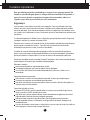 2
2
-
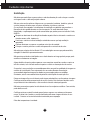 3
3
-
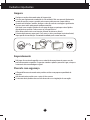 4
4
-
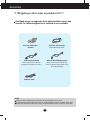 5
5
-
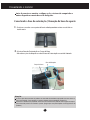 6
6
-
 7
7
-
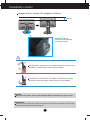 8
8
-
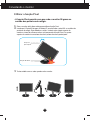 9
9
-
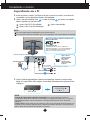 10
10
-
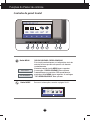 11
11
-
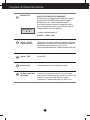 12
12
-
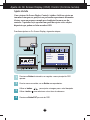 13
13
-
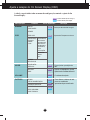 14
14
-
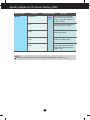 15
15
-
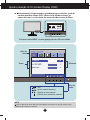 16
16
-
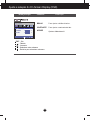 17
17
-
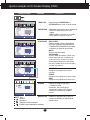 18
18
-
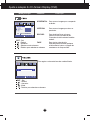 19
19
-
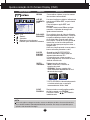 20
20
-
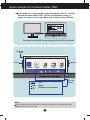 21
21
-
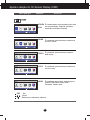 22
22
-
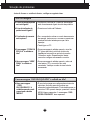 23
23
-
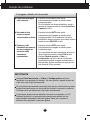 24
24
-
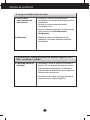 25
25
-
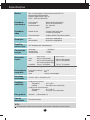 26
26
-
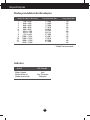 27
27
-
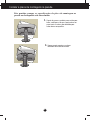 28
28
-
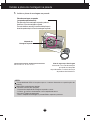 29
29
-
 30
30
Artigos relacionados
-
LG W1946P-BF Manual do usuário
-
LG E2350V-PN Manual do usuário
-
LG W2453V-PF Manual do usuário
-
LG W2253V-PF Manual do usuário
-
LG W2261VP-PF Manual do usuário
-
LG E2011P-BN Manual do usuário
-
LG 19EB13P Manual do usuário
-
LG E2260S-PN Manual do usuário
-
LG E2260S-PN Manual do usuário
-
LG IPS236V Manual do usuário